Le courrier identifié comme courrier indésirable potentiel peut être déplacé automatiquement vers le dossier Courrier indésirable. Les programmes malveillants, logiciels ou codes potentiellement malveillants, sont désactivés.
Remarque : La plupart des fonctionnalités du nouvel Outlook pour Windows fonctionnent de la même manière que Outlook sur le web. Si vous souhaitez essayer la nouvelle expérience, case activée bien démarrer avec le nouvel Outlook pour Windows.
Si vous recevez des messages électroniques indésirables, vous pouvez bloquer les personnes et les domaines desquels vous ne souhaitez plus recevoir de messages électroniques. Ajoutez une adresse de messagerie ou un domaine à votre liste d’expéditeurs bloqués de manière à envoyer ces messages électroniques directement dans votre dossier Courrier indésirable.
Remarque : Les courriers indésirables sont conservés pendant 30 jours avant d’être automatiquement supprimés et ne sont pas récupérables. Pour plus d’informations, voir Récupérer et restaurer des éléments supprimés dans Outlook.
-
En haut de la page, sélectionnez Paramètres .
-
Sélectionnez courrier > Courrier indésirable.
-
Si vous souhaitez bloquer une adresse e-mail ou un domaine, sélectionnez Expéditeurs et domaines bloqués, puis Sélectionnez Ajouter un expéditeur bloqué. Entrez l’adresse e-mail que vous souhaitez bloquer ou, si vous souhaitez bloquer tous les messages provenant d’un domaine, entrez le nom de domaine.
-
Sélectionnez OK, puis Enregistrer.
Si vous souhaitez supprimer une personne de la liste des expéditeurs bloqués, suivez les instructions ci-dessous.
-
Sélectionnez Paramètres .
-
Sélectionnez courrier > Courrier indésirable.
-
Sélectionnez l’adresse ou le domaine à débloquer, puis sélectionnez

Il y a des fois où vous ne voulez pas des messages d’une personne en particulier ou un d'un domaine placé dans votre dossier courrier indésirable. Les messages provenant d'adresses ou de domaines figurant dans la liste des expéditeurs approuvés ne seront pas déplacés vers votre dossier de courrier indésirable.
-
En haut de la page, sélectionnez Paramètres .
-
Sélectionnez courrier > Courrier indésirable.
-
Sous Expéditeurs et domaines approuvés, sélectionnez Ajouter un expéditeur approuvé et entrez l’adresse e-mail ou le domaine que vous souhaitez ajouter.
-
Sélectionnez OK, puis Enregistrer.
Conseils :
-
Pour modifier ou supprimer des messages électroniques ou des domaines de la liste Expéditeurs approuvés, sélectionnez l’élément dans la liste, puis sélectionnez


-
Pour vider le dossier courrier indésirable, sélectionnez Courrier indésirable dans le volet de navigation. Dans la partie supérieure de l’écran, sélectionnez Supprimer tout.
Vous avez encore besoin d’aide ?
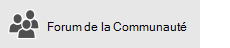
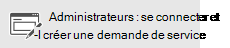

Si vous utilisez Microsoft 365 géré par 21Vianet en Chine, voir Contacter le support Microsoft 365 pour les entreprises – Aide de l’administrateur.
Rubriques connexes
Gérer les messages électroniques à l’aide de règles dans Outlook










